windows u盘格式化怎么弄回去
短信预约 -IT技能 免费直播动态提醒
本篇内容主要讲解“windows u盘格式化怎么弄回去”,感兴趣的朋友不妨来看看。本文介绍的方法操作简单快捷,实用性强。下面就让小编来带大家学习“windows u盘格式化怎么弄回去”吧!
u盘格式化弄回去方法:
系统是没有自带恢复功能的。
所以我们要下载一个“DiskGenius”
下载安装后打开它,在左边选中被格式化的u盘。
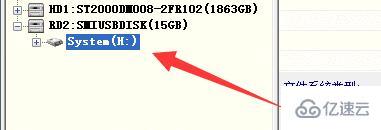
接着点击上方“恢复文件”
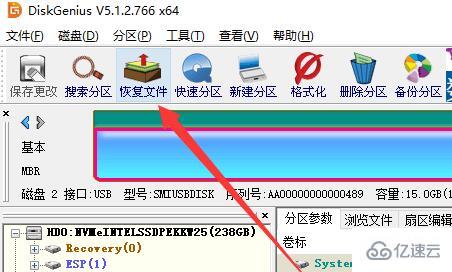
然后选择文件类型,点击“开始”
(不知道什么类型就全选)
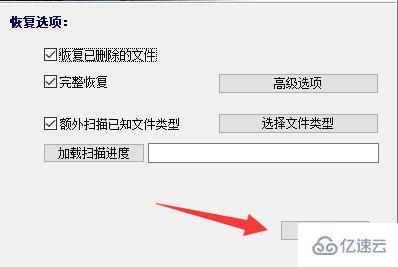
随后软件会扫描出所有可以恢复的文件,选中后“复制到指定文件夹”就能恢复了。

到此,相信大家对“windows u盘格式化怎么弄回去”有了更深的了解,不妨来实际操作一番吧!这里是编程网网站,更多相关内容可以进入相关频道进行查询,关注我们,继续学习!
免责声明:
① 本站未注明“稿件来源”的信息均来自网络整理。其文字、图片和音视频稿件的所属权归原作者所有。本站收集整理出于非商业性的教育和科研之目的,并不意味着本站赞同其观点或证实其内容的真实性。仅作为临时的测试数据,供内部测试之用。本站并未授权任何人以任何方式主动获取本站任何信息。
② 本站未注明“稿件来源”的临时测试数据将在测试完成后最终做删除处理。有问题或投稿请发送至: 邮箱/279061341@qq.com QQ/279061341














